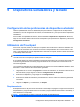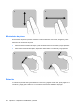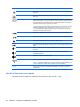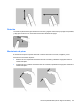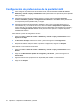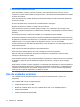HP Mini User Guide - Windows 7
Table Of Contents
- Pasos Iniciales
- Partes del equipo
- Identificación del hardware
- Componentes de la parte superior
- Componentes de la parte frontal
- Componentes de la parte lateral derecha
- Componentes de la parte lateral izquierda
- Componentes de la pantalla
- Componentes de la parte inferior
- Extracción de la cubierta
- Recolocación de la cubierta
- Antenas inalámbricas
- Componentes adicionales de hardware
- Identificación de las etiquetas
- Identificación del hardware
- Administración de energía
- Configuración de opciones de energía
- Uso de alimentación de CA externa
- Uso de alimentación por batería
- Exhibición de la carga restante de la batería
- Cómo encontrar información sobre la batería en Ayuda y soporte técnico
- Uso de Verificación de la batería HP
- Inserción o extracción de la batería
- Carga de una batería
- Maximización del tiempo de descarga de la batería
- Administración de los niveles de batería baja
- Identificación de niveles de batería bajos
- Resolución de nivel de batería bajo
- Para solucionar un nivel de batería bajo cuando se dispone de alimentación externa
- Para resolver un nivel de batería bajo cuando una batería cargada esté disponible
- Para resolver un nivel de batería bajo cuando no disponga de una fuente de energía
- Para resolver un nivel de batería bajo cuando su equipo no pueda salir de la Hibernción
- Calibración de una batería
- Ahorro de energía de la batería
- Almacenamiento de una batería
- Eliminación de una batería usada
- Apagado del equipo
- Internet
- Multimedia
- Seguridad
- Tarjetas digitales
- Dispositivos USB
- Dispositivos señaladores y teclado
- Unidades
- Módulos de memoria
- Actualización de software
- Cambio de las configuraciones de QuickWeb
- Utilidad de configuración
- Índice
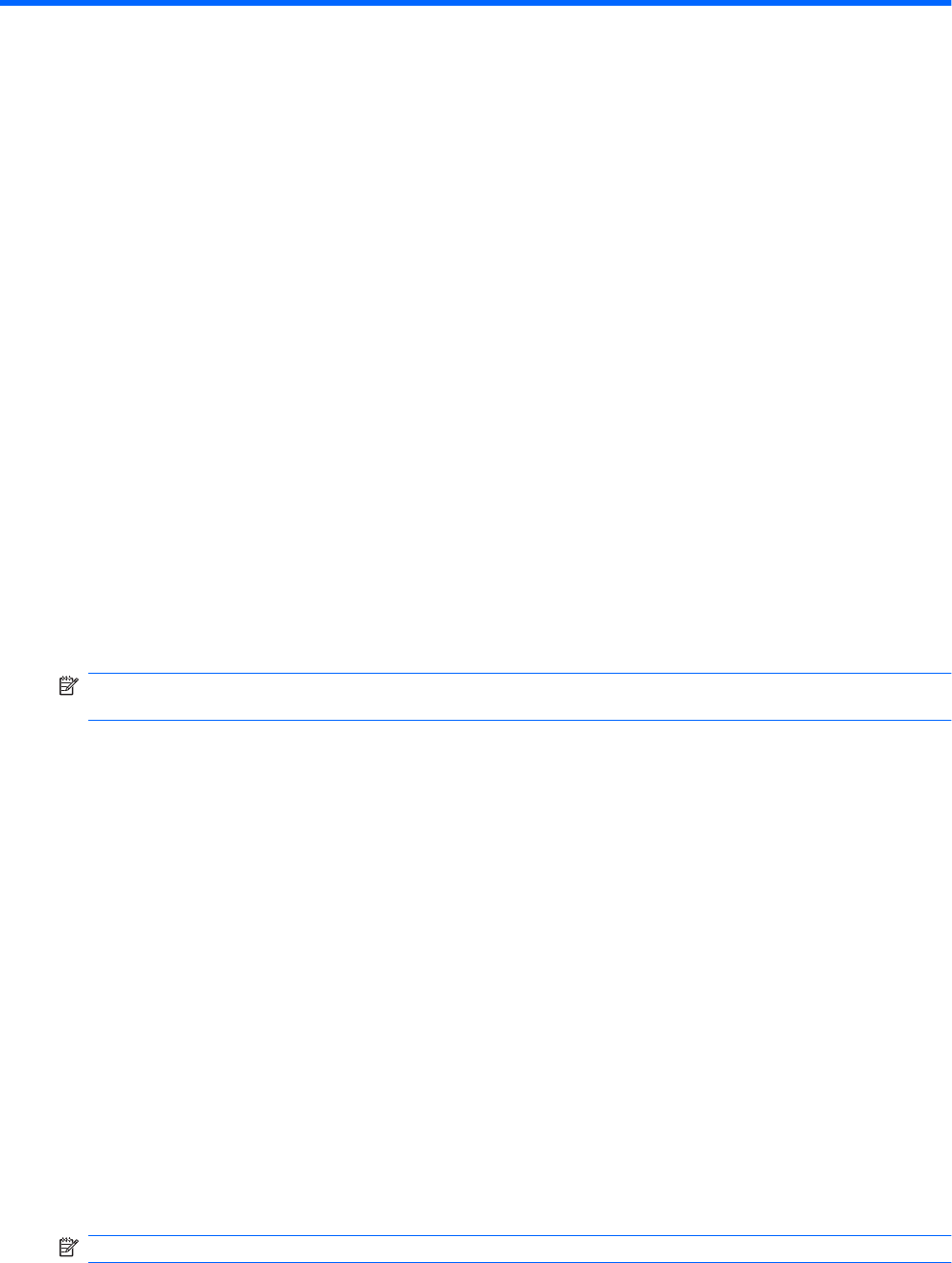
9 Dispositivos señaladores y teclado
Configuración de las preferencias de dispositivo señalador
Utilice Propiedades del mouse en Windows® para personalizar la configuración de los dispositivos
señaladores, como la configuración de botones, la velocidad del clic y las opciones de los dispositivos
señaladores.
Para acceder a Propiedades del mouse, seleccione Inicio > Dispositivos e impresoras. Entonces,
haga clic con el botón derecho del mouse en el dispositivo que representa a su dispositivo y seleccione
Configuración del mouse.
Utilización del Touchpad
Para mover el puntero, deslice su dedo por la superficie del TouchPad en la dirección deseada. Use
los botones del TouchPad como si fueran los botones correspondientes de un mouse externo. Para
subir y bajar utilizando el área de desplazamiento vertical del Touchpad, deslice su dedo hacia arriba
o hacia abajo sobre las líneas.
NOTA: Para obtener más información sobre la identificación de los componentes del TouchPad,
consulte la sección “Touchpad” que aparece antes en esta guía
El TouchPad admite una amplia variedad de movimientos gestuales en el TouchPad. Para activar los
movimientos gestuales del TouchPad, ponga dos dedos en el TouchPad como se describe en las
secciones siguientes.
Los movimientos gestuales del TouchPad descritos en esta sección vienen habilitados de fábrica. Para
desactivar o volver a activar estos movimientos gestuales:
1. Haga doble clic en el icono de Synaptics en el área de notificación, en el extremo derecho de la
barra de tareas y luego haga clic en la ficha Configuraciones del dispositivo.
2. Seleccione el dispositivo y luego haga clic en Configuraciones.
3. Seleccione la casilla de verificación para desactivar o volver a activar el movimiento gestual del
TouchPad.
4. Haga clic en Aplicar y, a continuación, en Aceptar.
Desplazamiento
El desplazamiento es útil para mover hacia arriba o hacia abajo una página o imagen. Para efectuar el
desplazamiento, ponga dos dedos sobre el TouchPad y luego arrástrelos hacia arriba o hacia abajo, o
hacia la derecha o la izquierda.
NOTA: La velocidad de los dedos controla la velocidad del desplazamiento.
Configuración de las preferencias de dispositivo señalador 63